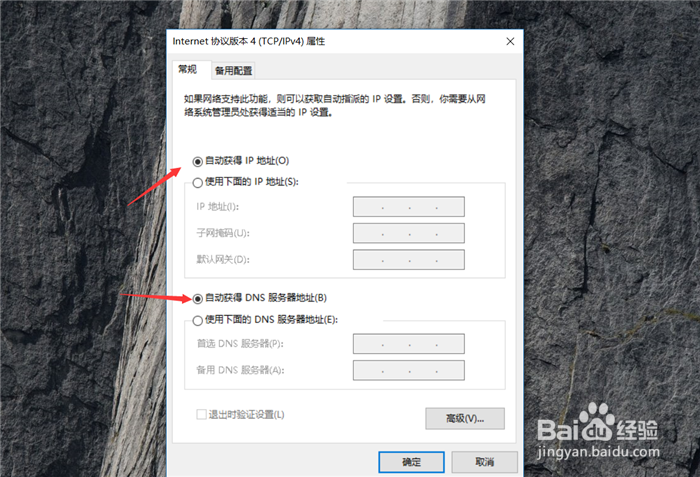1、首先我们在电脑右下角点击一下wifi网络图标,如图所示。
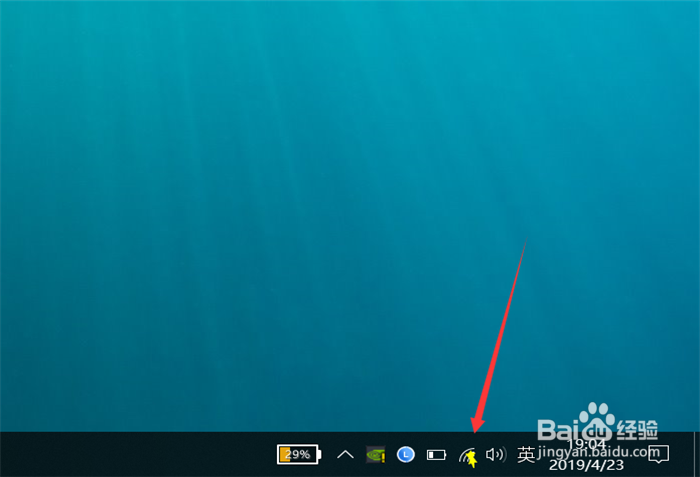
2、然后在弹出来的选项,点击【打开“网络和Internet”设置】,如图所示。

3、然后在进入的界面,点击【WLAN】,如图所示。

4、之后我们在进入的界面点击【网络和共享中心】,如图所示。
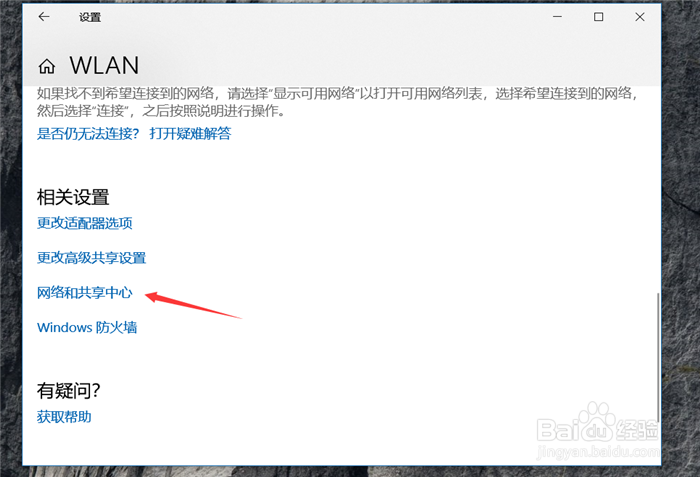
5、然后我们在进入的窗口,点击wifi,如图所示。
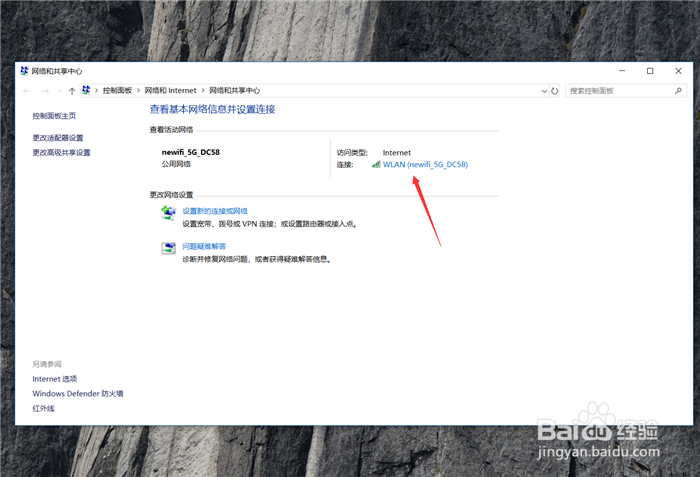
6、然后在打开的wlan状态窗口,点击【属性】按钮,如图所示。

7、然后在进入的界面点击【Internet协议版本4(TCP/ipv4)】,如图所示。
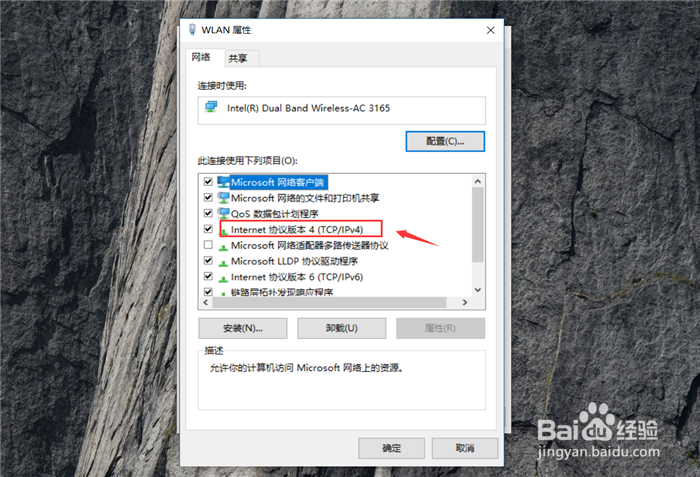
8、然后在里面将DNS设置成自动获得DNS服务器地址,一般就不会有黄色叹号了,IP也自动获得IP地址更好,另外要保证有线网和无线网络的线路连接稳定正常,就不会有黄色叹号,如图所示。